Si eres estudiante, empresario o profesor debes saber que a la hora de realizar gráficos para hacer tus presentaciones o exposiciones lo mejor es recurrir a la tecnología. Por eso en este artículo te vamos a enseñar una de esas opciones: cómo hacer una gráfica de barras en Power Point.
Las gráficas de barras
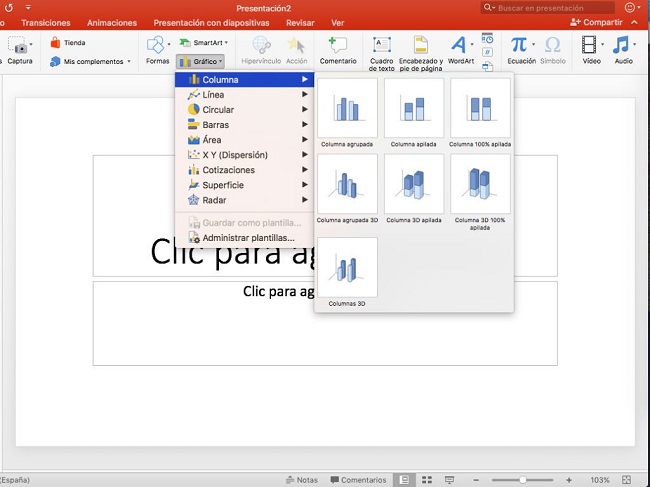
Este tipo de gráfica o diagrama es muy usado cuando se necesita representar visualmente un grupo de datos o de valores obtenidos luego de una investigación o estudio. Existen varios modelos, tales como, la gráfica de barra compuesta, la simple, la de barra horizontal, la agrupada y el histograma, entre otros.
Por otro lado, a la hora de necesarias de exponer gráficas a grupo de personas o estudiantes la mejor manera es con presentaciones de Power Point. Una de las herramientas que Microsoft muy fácil de usar, que te permite preparar presentaciones con diapositivas. Si no has comenzado a usar este programa ya es hora, a continuación te vamos a explicar cómo hacer una gráfica de barras en Power Point.
¿Cómo hacer una gráfica de barras en Power Point?
Si no eres muy experto en el uso de Power Point y necesitas elaborar cualquier tipo de gráficas puedes utilizar las plantillas profesionales de Power Point. De lo contrario sigue los siguientes pasos: abres una hoja en blanco si no vas a usar plantillas y te diriges al menú “Insertar” y haces clic en “gráfico”, seguidamente aparecerán los tipos de gráficos disponibles. Allí seleccionarás “Columnas”.
Automáticamente podrás ver en pantalla la imagen del gráfico que escogiste (con tres columnas o series) y la tabla donde debes vaciar tus datos. En la primera columna escribe tus categorías, por ejemplo, casado, soltero, viudo, divorciado y otro.
Las columnas subsiguientes (serie 1, serie 2, serie 3) son para las frecuencias correspondientes a cada categoría, tales como 15, 20, 6, 9 y 5. En este caso, una gráfica de barras simple, solo vaciarás tus datos en la columna de la serie 1 en las demás no debes colocar ningún valor. Podrás observar como desaparecen las dos columnas restantes (serie 2 y 3). Ahora puedes cerrar la tabla.
Para finalizar ubícate en el recuadro para el título, en este caso sería “Estado civil de los empleados de Fácil, C.A.”. Listo ya sabes cómo hacer una gráfica de barras en Power Point.
Realizar una gráfica de barra a partir de una hoja de Excel
Otra forma de elaborar una gráfica de barras es vinculando tablas de Excel con Power Point. Si tienes un cuadro de Excel que uses con frecuencia y cuyos datos modifiques de vez en cuando puedes vincularlo con Power Point. De esta manera ahorras tiempo, ya que automáticamente tu gráfica de barras también se modificará de acuerdo a los nuevos datos.
Primero abre tu hoja de Excel con la tabla y la gráfica ya lista; abre una hoja en blanco en Power Point. Seguidamente selecciona tabla, dale “Copiar” y en la hoja de Power Point, ve a “Inicio”, abre el menú de “Pegar”.
Luego selecciona “pegado especial” y tilda “pegar vínculo”, como: Objeto Hoja de cálculo de Microsoft Excel y “Aceptar”. Ahora procedes a hacer lo mismo con la gráfica. Podrás comprobar al cambiar datos en tu tabla de Excel que los cambios se reflejan de manera automática en tu hoja de Power Point.
¿Cómo hacer una gráfica de barras en Power Point?, si no lo sabías hacer, ahora podrás preparar tus presentaciones y exposiciones de una manera más rápida y precisa.

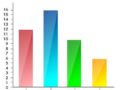 ¿Cómo hacer una gráfica de barras a mano?
¿Cómo hacer una gráfica de barras a mano?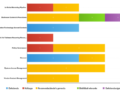 ¿Qué es un gráfico de barras horizontal?
¿Qué es un gráfico de barras horizontal?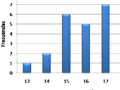 ¿Cómo calcular la mediana de un gráfico de barras?
¿Cómo calcular la mediana de un gráfico de barras? Gráfico de barras para niños de primaria
Gráfico de barras para niños de primaria Gráfico de barras compuestas
Gráfico de barras compuestas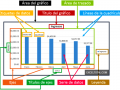 Ejes de un gráfico de barras
Ejes de un gráfico de barras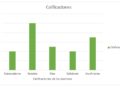 Actividades para trabajar gráficos de barras
Actividades para trabajar gráficos de barras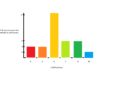 Datos necesarios para hacer una gráfica de barras
Datos necesarios para hacer una gráfica de barras